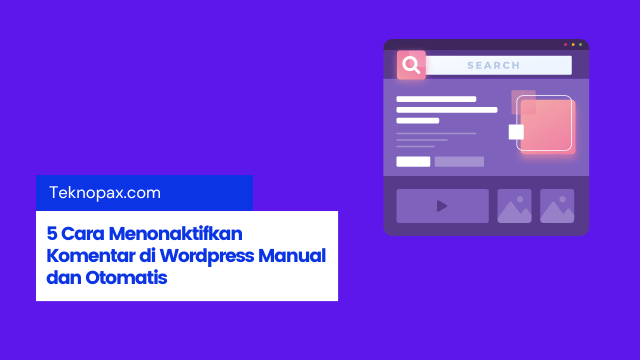Mengaktifkan komentar di wordpress bisa menjadi cara yang terbaik agar audiens atau pembaca blog/website bisa terlihat langsung.
Namun banyak juga pengguna ingin mengetahui cara menonaktifkan komentar di WordPress karena bebagai alasan.
Salah satunya adalah karena komentar bisa menimbulkan masalah terhadap risiko keamanan website, dan beberapa web juga terkadang tidak membutuhkan kolom komentar sama sekali.
Oleh karena itu sata akan share cara menonaktifkan komentar di WordPress dengan mudah.
Alasan Mengapa Banyak Pengguna Menonaktifkan Komentar WordPress
Sebelum kami menjelaskan tentang cara menonaktifkan komen di WordPress, mari kita lihat alasan mengapa banyak pengguna ingin menonaktifkannya.
Berikut merupakan beberapa alasan mengapa pengguna mungkin ingin menonaktifkan kolom komentar di WordPress:
1. Spam
Setiap pemilik wordpress pastinya tidak ingin websitenya diserang spam.
Karena ada banyak orang sering melakukan spam dengan tujuan yang jahat, dimana spam tersebut memiliki potensi membahayakan orang-orang di yang membaca komentar spam tersebut.
Selain itu spam juga bisa berdampak negatif pada reputasi sebuah website di mata mesin pencari.
Dalam web WordPress, komen spam merupakan adalah salah satu masalah yang harus dihadapi oleh pemilik web.
Blog pribadi, situs web eCommerce besar, dan semua platform website bisa mendapatkan efek negatif adanya komen spam.
Sebagian besar pemilik web wordpress mempunyai berbagai strategi untuk mengatasinya, termasuk menonaktifkan komentar wordpress.
2. Komentar Bisa Menjadi Risiko Ancaman Keamanan
Komen spam juga memiliki risiko ancaman keamanan.
Banyak komen spam yang akan menyertakan link berbahaya yang bisa terdapat virus, mengumpulkan informasi pribadi, dan mencuri uang dari siapa pun yang mengeklik link tersebut.
Dengan banyaknya komen spam yang berisi link berbahaya di website yang kamu miliki juga bisa berdampak nagatif terhadap kepercayaan pengunjung websitemu.
Karena pengunjung website akan menilai bahwa website kamu tidak bisa dipercaya karena memiliki banyak link spam yang memiliki risiko ancaman keamanan pengunjung web.
Karena alasan tersebutlah, banyak pemilik web wordpress lebih memilih menonaktifkan komentar agar bisa meningkatkan citra atau kepercayaan pengungung website.
3. Toko Online Tidak Perlu Kolom Komentar
Ketika kamu membuat web wordpress untuk menjalankan toko online, mempunyai kolom komentar di seluruh halaman website sebenarnya tidak penting.
Beberapa toko online yang menggunakan platform wordpress lebih memilih untuk menonaktifkan kolom komentar di semua halaman websitenya.
Karena tujuan membuat website toko online hanya untuk menampilkan daftar barang yang mereka jual.
Menambahkan kolom komentar di halaman produk toko online bisa mengalihkan perhatian pengunjung yang tertarik untuk membeli.
Kolom komentar juga bisa membuat toko online Kamu terlihat tidak profesional karena kolom komentar yang tidak dipantau akan cenderung terdapat link spam.
4. Kamu Mempunyai Forum Khusus Sebagai Tempat Pengunjung Web Untuk Berdiskusi
Menonaktifkan komentar di WordPress tidak berarti Kamu akan memutuskan semua keterlibatan antara Kamu dan pengunjung website.
Kamu mungkin sudah membuat halaman terpisah yang kamu buat khusus bagi pengunjung untuk berkomunikasi dengan Kamu dan berinteraksi antar pengunjung satu sama lain.
Salah satu halaman yang bisa kamu buat untuk berdiskusi dengan pengunjung website adalah dengan membuat halaman forum.
Atau saat ini kita bisa lebih mudah berkomunikasi dengan pelanggan dengan membuat halaman fanspage atau akun media sosial.
Pembuatan fanspage atau akun media sosial ini memiliki tujuan untuk saling terhubung dengan pengunjung atau pelanggan website.
Bagaimana Cara Menonaktifkan Komentar Di WordPress?
Ada berbagai metode untuk menonaktifkan kolom komentar di WordPress.
Pada artikel ini, saya akan membahas cara menonaktifkan komen di wordpress dengan beberapa metode berbeda.
Metode 1 – Nonaktifkan Komentar di WordPress di Semua Posting dan Halaman Page
Jika Kamu ingin menonaktifkan semua komentar di semua halaman website wordpress, metode ini cocok untuk gunakan.
Setelah menerapkan perubahan di bawah ini, Kamu akan menghapus komentar di semua halaman wordpress yang kamu miliki.
Pertama, jika Kamu ingin menghapus semua komentar yang ada di setiap halaman posting dan Page wordpress silahkan ikuti Cara menonaktifkan komen di wordpress dengan langkah berikut:
- Silahkan kamu login Dashboard admin WordPress.
- Setelah itu, kamu buka menu Comments. Kamu di halaman ini akan melihat tabel yang lengkap semua komentar yang ada di website wordpress kamu miliki.
- Selanjutnya kamu pilih semua komentar dengan mencentang kotak yang terletak di pojok kiri atas tabel komentar.
- Lalu kamu tinggal pilih Move to Trash dari kotak drop-down di bagian Bulk Action .
- Terakhir kamu klik tombol Apply untuk menghapus semua komentar dan memindahkan semua komentar ke Trash.
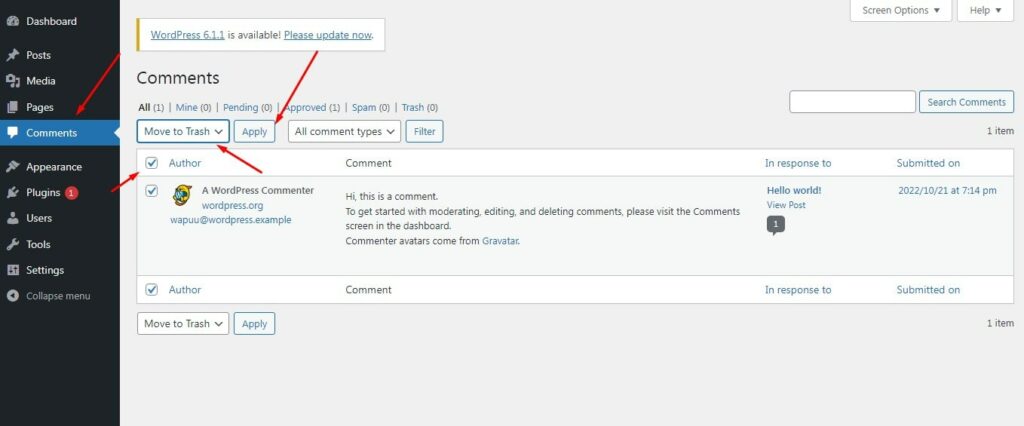
Setelah menerapkan langkah ini, Kamu sudah bisa menghapus semua komentar yang ada di website wordpress yang kamu miliki.
Namun kolom komentar akan tetap ada di seluruh halaman di website kamu.
Sehingga masih memungkinkan orang atau pengunjung website untuk mengirim komentar di bawah posting dan halaman page website kamu.
Untuk menonaktifkan kolom komentar di seluruh halaman postingan dan halaman page. Maka kamu bisa melakukannya dengan menerapkan salah satu dari dua cara berikut!
Metode pertama gunakan Bulk Action
- 1. Arahkan ke menu Posts > All Posts . Kamu akan melihat tabel yang berisi semua postingan yang telah Kamu publikasikan di wordpress.
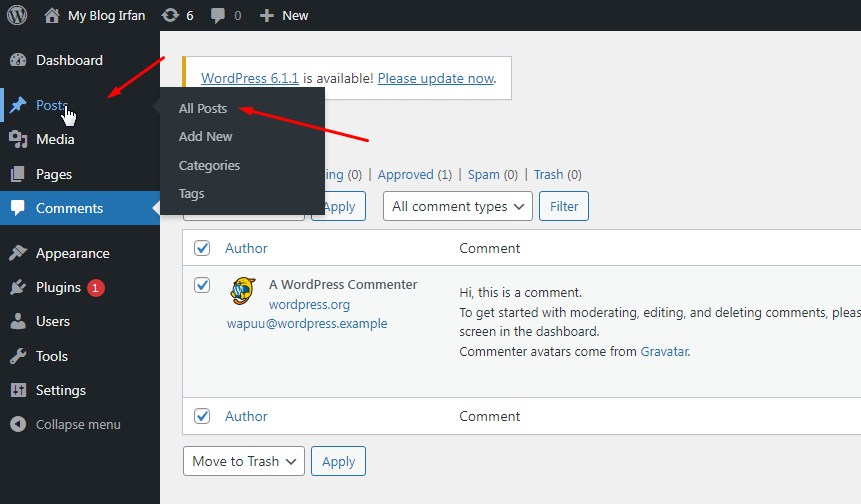
- Silahkan kamu pilih semua postingan dengan mencentang kotak yang terletak di pojok kiri atas tabel Post. Selanjutnya kamu pilih Edit dari kotak drop-down pada bagian Bulk Actions.
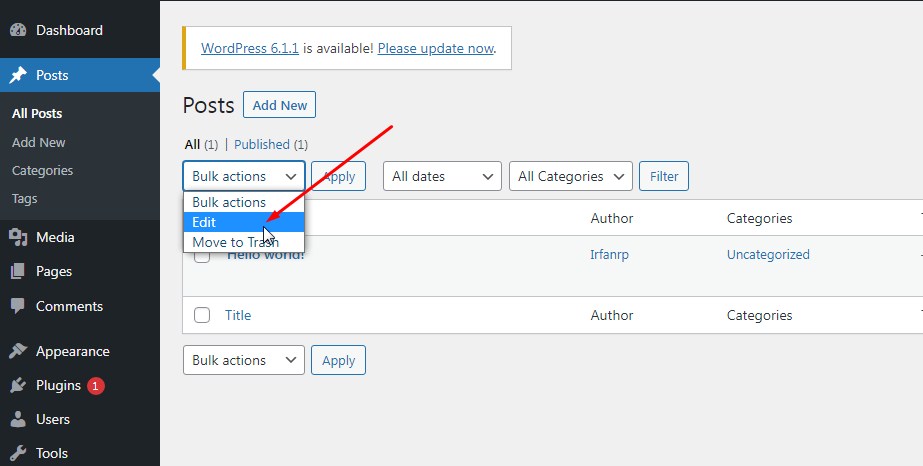
- 3. Lalu kamu cari bagian comments dan klik do not allow dari kotak drop-down.
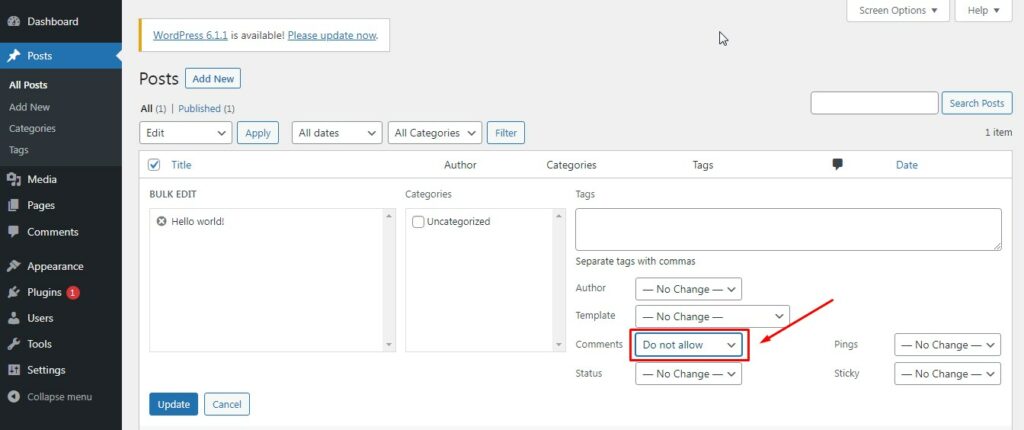
- 4. Terakhir, silahkan kamu pilih Update untuk menerapkan perubahan pada semua artikel yang telah kamu publish.
- 5. Untuk menghilangkan kolom komentar di setiap halaman page/laman, silahkan kamu arahkan ke menu Pages > All Page dan ikuti langkah yang sama seperti yang dijelaskan diatas.
Metode kedua dengan menggunakan fitur Automatically close comments on posts older than … days
- 1. Buka dashboard wordpress kamu buka menu settings > discussion.
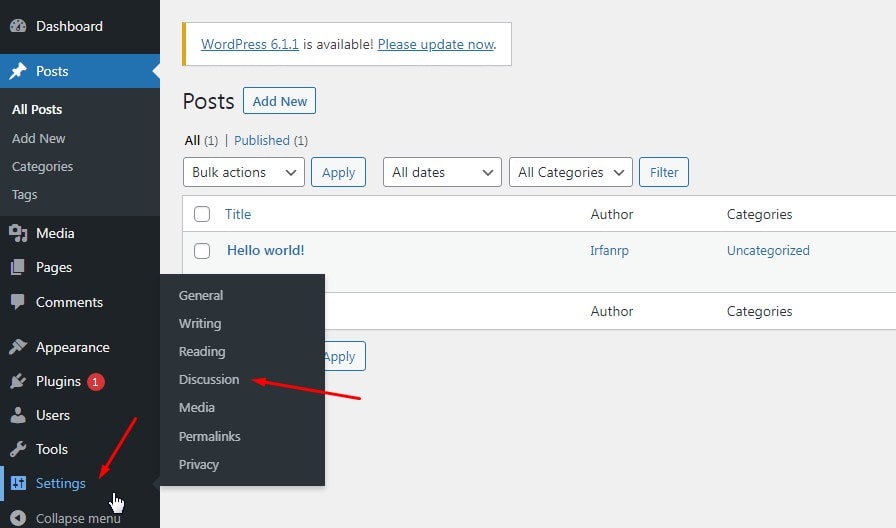
- 2. Setelah itu pada bagian discussion settings, silahkan kamu arahkan ke bagian other comment settings.
- 3. Selanjutnya kamu temukan pengaturan automatically close comments on posts older than … days. Silahkan kamu isi kolom tersebut dengan 0 untuk menonaktifkan komentar di semua postingan.
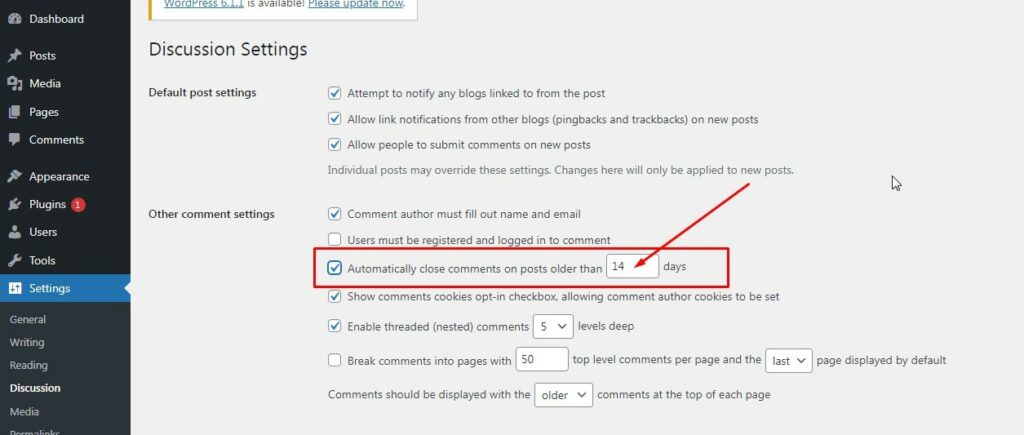
Menggunakan metode ini sedikit lebih cepat dibandingkan metode pertama (bulk edit). Sayangnya, Kamu tidak bisa menerapkan metode ini ke halaman page/laman wordpress.
Jika Kamu mempunyai komentar di halaman Page Kamu dan ingin menonaktifkannya secara massal, maka kamu harus menggunakan metode pertama yang dijelaskan diatas.
Metode 2 – Nonaktifkan Komentar WordPress di Postingan Baru
Meskipun cara menonaktifkan komen di wordpress pertama bisa menonaktifkan semua kolom komentar dibawah posting dan halaman page yang telah Kamu publish sebelumnya.
Itu tidak akan mencegah orang untuk memposting komentar di postingan artikel baru. Tapi tenang saja, Kamu bisa mengatasi masalah ini dengan menerapkan langkah berikut.
- 1. Pada dashboard wordpress, silahkan kamu buka menu Settings > Discussion.
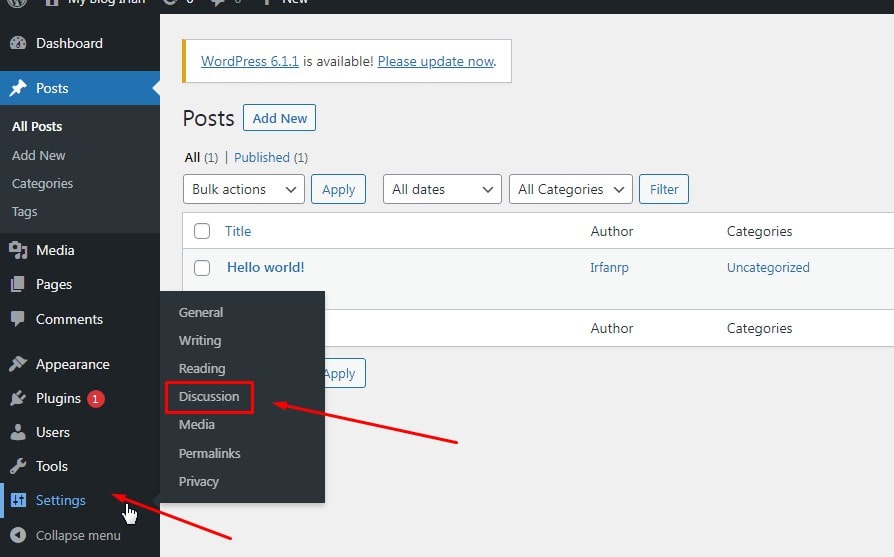
- 2. Pada bagian Default post settings, silahkan kamu hapus centang pada kotak Allow people to submit comments on new posts .
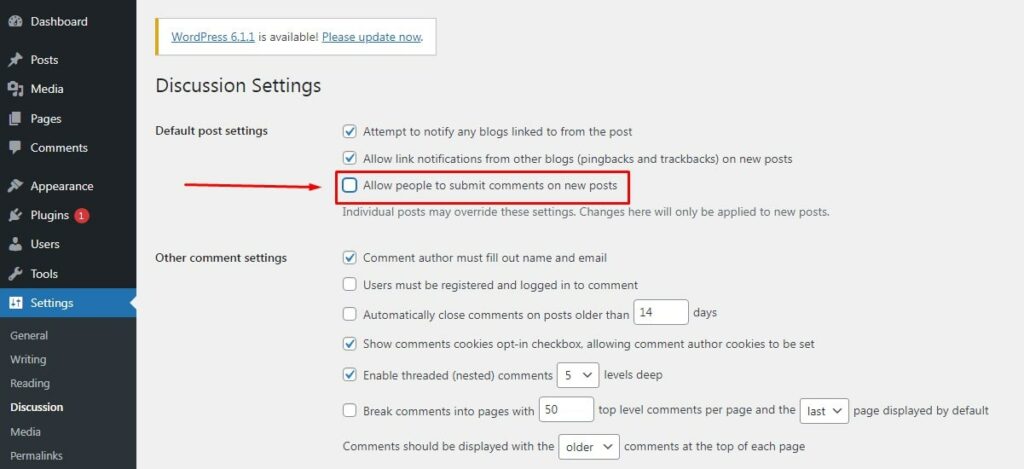
Setelah kamu menerapkan pengaturan ini, maka website WordPress Kamu tidak akan mengizinkan pengunjung untuk mengirim komentar di bawah posting terbaru kamu.
Metode 3 – Nonaktifkan Komentar WordPress Pada Halaman Posting dan Halaman Page Tertentu
Jika Kamu masih ingin menyematkan kolom komentar tetap aktif pada halaman posting atau halaman page tertentu.
Kamu mungkin bisa menonaktifkan kolom komentar hanya pada halaman posting atau halaman page tertentu.
Langkah-langkahnya sangat mirip dengan bagian bulk edit yang dijelaskan di Metode 1 pada cara menonaktifkan komen di wordpress diatas.
Perbedaannya yaitu Kamu hanya perlu memilih beberapa halaman posting dan halaman page, bukan untuk semua posting atau halaman page.
- Buka dashboard WordPress Kamu dan silahkan kamu pilih menu posts > All posts.
- Selanjutnya silahkan kamu pilih, postingan mana yang ingin kamu nonaktifkan kolom komentarnya dengan mencentang kotak pada masing-masing post.
- Setelah itu, kamu pilih Edit dari kotak tarik-turun dan kamu klik tombol Apply.
- Pastikan Kamu telah memilih postingan yang akan dihilangkan kolom komentarnya dengan mengeceknya di bagian bulk edit.
- Selanjutnya kamu pada bagian comments pilih do not allow di kotak tarik-turun dan klik tombol update.
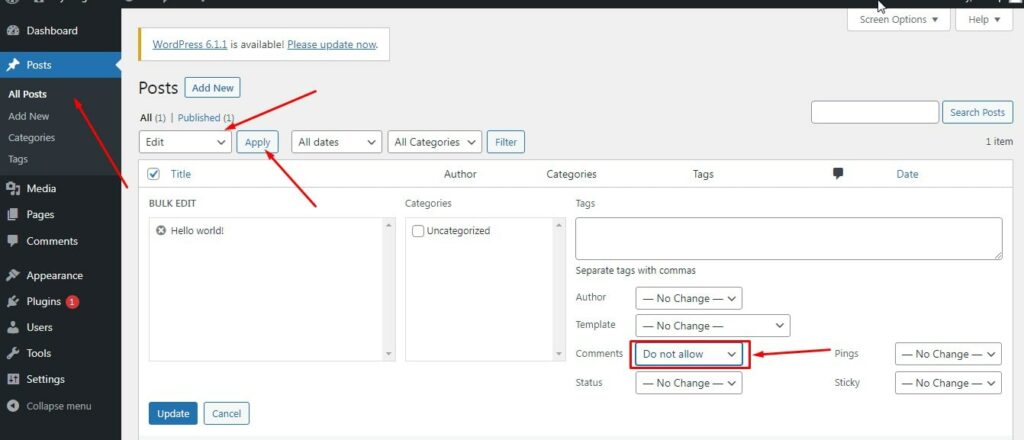
Metode 4 – Nonaktifkan Komentar WordPress pada Posting atau Halaman Page Satu per Satu
Tiga cara menonaktifkan komen di wordpress di atas merupakan tentang menonaktifkan komentar secara massal.
Tetapi ada juga cara menonaktifkan dan mengaktifkan kolom komentar di setiap posting atau halaman page satu per satu.
Metode ini bisa kamu terapkan ketika kamu ingin mengubah pengaturan komentar hanya pada satu posting atau halaman page tertentu saja.
Ada dua cara untuk menonaktifkan komentar wordpress di postingan atau halaman page satu per satu.
Opsi pertama yaitu kamu bisa melakukannya di Post atau Page editor. Langkah-langkah ini bisa diterapkan di Gutenberg editor atau di Classic editor.
- Di bagian Post Editor, di panel yang terletak di sebelah kanan, silahkan kamu scroll ke bawah hingga Kamu menemukan kotak discussion.
- Silahkan kamu hapus centang pada bagian allow comments.
- Simpan perubahan dengan mengeklik tombol publish atau update.
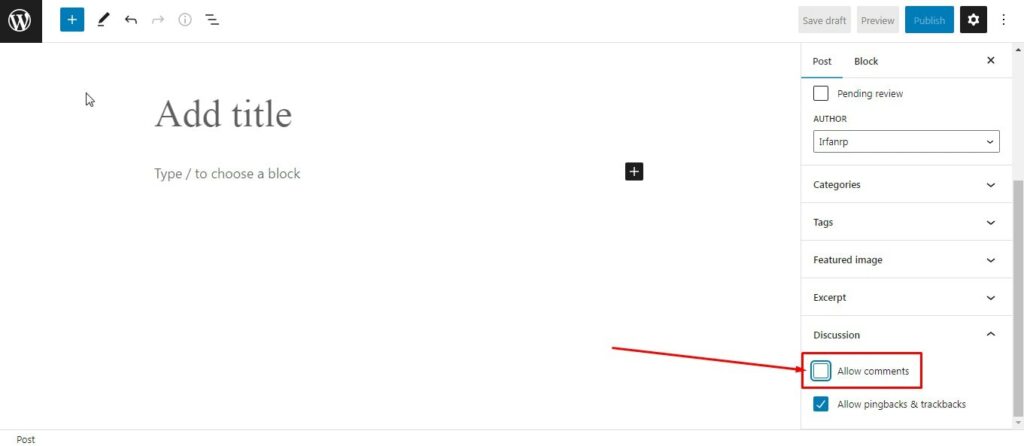
Jika Kamu menggunakan Gutenberg editor dan tidak bisa menemukan kotak discussion.
Maka kamu silahkan klik tombol tiga titik yang terletak di pojok kanan atas.
Setelah itu kamu, buka preferences > document settings. Centang discussion, dan opsi Discussion sekarang akan ditampilkan.
Jika Kamu menggunakan classic editor wordpress, kamu bisa buka kotak Discussion dengan memilih Screen Options dan mencentang kotak pada bagian Discussion.
Pilihan kedua yaitu dengan menggunakan fitur quick edit, fitur ini bisa Kamu temukan di menu admin posts atau pages.
- 1. Buka Posts > All Posts atau Pages > All Pages jika Kamu ingin membuat perubahan pada halaman post atau page tertentu.
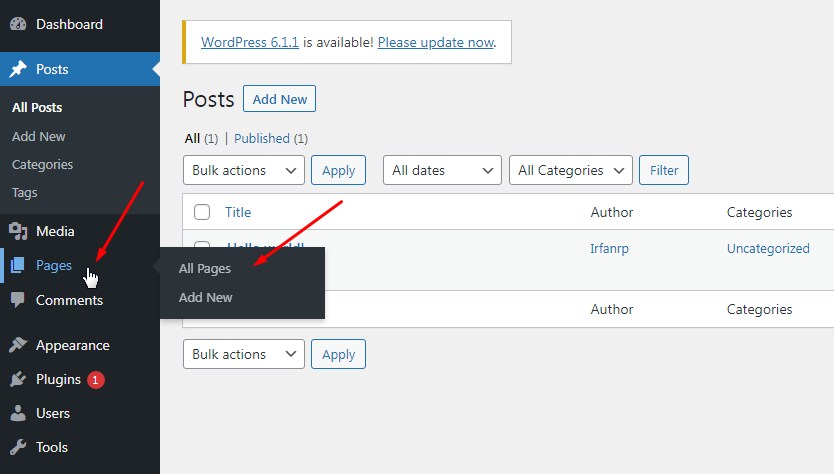
- 2. Silahkan kamu arahkan kursor ke judul item yang komentarnya ingin Kamu nonaktifkan, lalu kamu klik quick edit .
- 3. Setelah itu kamu hapus centang pada bagian allow comments dan klik tombol update.
The Posts page on the WordPress admin panel, showing where to enable Allow Comments
Metode 5 – Nonaktifkan Komentar Menggunakan Plugin WordPress
Jika Kamu lebih suka cara menonaktifkan komen di wordpress secara otomatis dan cepat, menggunakan plugin Disable Comments bisa menjadi pilihan yang baik.
Plugin Disable Comments memungkinkan kamu untuk menonaktifkan semua komentar dengan satu klik.
Atau, dengan plugin ini Kamu juga bisa memilih untuk menonaktifkan komentar pada postingan, halaman page, atau halaman media.
- 1. Setelah Kamu menginstal plugin Disable Comments di WordPress, selanjutnya buka Settings > disable comments di area admin WordPress.
- 2. Pengaturan plugin disable comments dikategorikan dalam dua tab, disable comments dan delete comments.
- 3. Disable comments digunakan untuk menghapus kolom komentar, dan delete comments digunakan menghapus komentar yang Kamu terima di website WordPress.
- 4. Dibawah pengaturan disable comments, Kamu bisa memilih apakah Kamu ingin menonaktifkan komentar WordPress Di everywhere atau on specific post types.
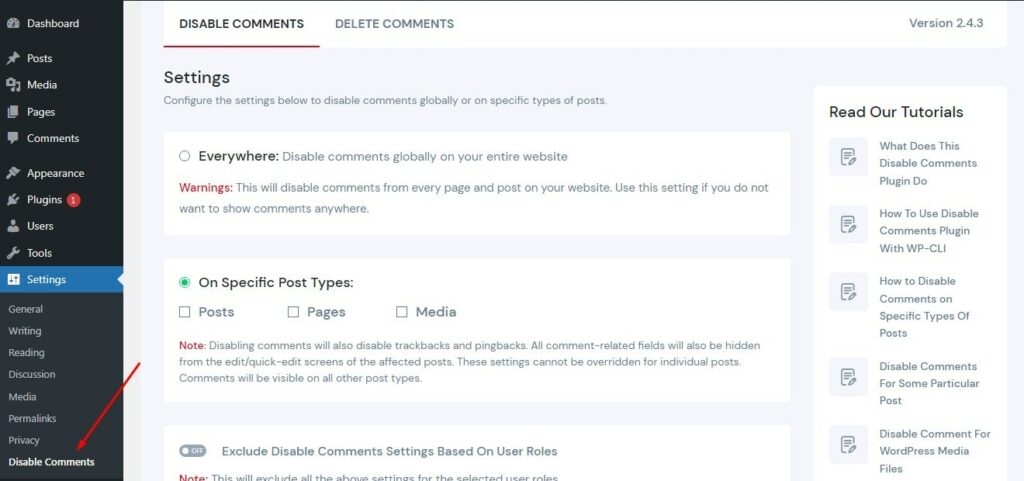
Penutup
Jadi itulah tadi beberapa cara menonaktifkan komentar di wordpress yang bisa kamu pilih untuk digunakan.
Sehingga kamu bisa menonaktifkan komen di semua postingan dan halaman page di website wordpress.
Atau kamu juga bisa menonaktifkan komentar di halaman posting dan halaman page tertentu saja dengan menerapkan metode yang dijelaskan diatas.